谷歌浏览器的打印功能如何优化设置
时间:2025-05-04
来源:谷歌浏览器官网
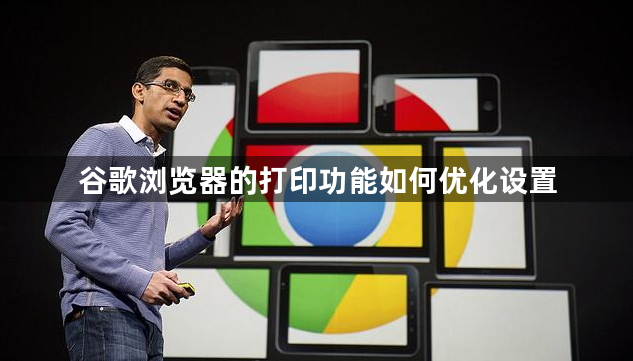
在日常办公和学习中,我们经常需要使用谷歌浏览器的打印功能来输出网页内容。然而,有时候默认的打印设置可能无法满足我们的特定需求。为了获得更清晰、更符合要求的打印效果,对谷歌浏览器的打印功能进行优化设置是非常必要的。下面就为大家详细介绍如何进行这些优化设置。
一、打开打印设置页面
首先,在谷歌浏览器中打开你想要打印的网页。然后,通过点击浏览器菜单栏中的“更多”选项(通常是一个三个点的图标),在下拉菜单中选择“打印”,即可进入打印设置页面。这是进行后续所有优化设置的入口界面。
二、设置纸张方向
在打印设置页面中,找到“布局”选项。在这里,你可以根据实际需求选择“纵向”或“横向”纸张方向。如果网页内容主要是文字且较长,选择纵向方向可以更好地利用纸张空间,避免不必要的空白;而对于一些包含宽表格或图片的网页,横向方向可能更合适,能确保内容完整显示而不会被裁剪。
三、调整缩放比例
“缩放”选项允许你控制打印内容的缩放比例。默认情况下,它通常设置为100%,但你可以根据自己的喜好进行调整。如果希望打印的内容更大、更清晰一些,可以适当增加缩放比例,比如设置为125%或150%;反之,如果内容过长或过宽,需要缩小以适应纸张,可以将缩放比例降低到75%或更低。
四、选择打印范围
在“页码”部分,你可以指定要打印的网页范围。如果你想打印整个网页,就选择“全部”;如果只需要打印特定的部分,比如某一章节或某几页内容,可以手动输入页码范围,例如“3 - 5”,这样浏览器就只会打印指定页码的内容,避免了不必要的纸张浪费。
五、设置背景颜色和图像
有时候,网页的背景颜色或图像可能会影响打印效果,使其看起来不够清晰或者过于花哨。在打印设置页面中,取消勾选“背景图形”选项,这样可以只打印网页的文本和主要图像内容,去除复杂的背景图案,使打印结果更加简洁明了。
六、保存为PDF格式(可选)
如果你不仅需要打印纸质版,还希望保留电子版本,可以在打印设置页面中选择“另存为PDF”选项。这样,浏览器会将当前网页按照你的设置保存为一个PDF文件,方便随时查看和分享,而且PDF格式能够更好地保留网页的排版和格式。
七、预览和打印
完成上述各项优化设置后,不要急于直接打印。先点击“打印”按钮旁边的“预览”选项,查看打印效果是否符合预期。如果发现还有不满意的地方,可以随时返回调整相关设置。确认无误后,再点击“打印”按钮,开始正式打印。
通过对谷歌浏览器打印功能的这些优化设置,你可以根据自己的具体需求,获得更清晰、更专业、更符合要求的打印效果,无论是用于工作汇报、学习资料整理还是其他用途,都能让打印出来的内容更加完美。





